Приветсвую вас всех, граждане мошенники. В этой статье пойдет речь про автоматизацию работы с флешки с использованием связки Truecrypt и Dropbox portable. Написать эту статью меня сподвигла статья pmarusia, мою статью можно считать дополнением к уже существующей.
Цель статьи пошагово описать процесс работы с флэшки. Я опишу метод защиты своей информации. Как все происходит. Я вставляю флешку в юсб и вставляю карточку микро-сд в слот на ноуте, на флешке располагается портативный клиент дропбокса, который я использую для хранения актуальной информации в сети интернет, что бы я мог даже при утере флешки востановить свою инфу, тоесть фактически таким образом я бэкаплю свою инфу. Работа с других компьютеров с моей инфой мне не нужна поэтому такой вариант я рассматривать не буду и не буду учитывать возникновение такой необходимости. После запуска дроп бокс сам должен размонтировать контейнер TrueCrypt и обновить информацию, после закрытия он сам должен смонтировать контейнеры в виде съемных накопителей и один общий контейнер в виде жесткого диска. Автоматизация монтирования контейнеров удобна когда их несколько к примеру у меня их 4, в ближайшее время будет штук 10. Каждый раз их размонтировать и монтировать очень неудобно. Вместо пароля я использую небольшую микро-сд флешку с файлом являющимся ключём доступа. Таким образом я облегчаю себе создание бэкапов своей информации.
Первым делом нам надо поставить Dropbox portable ahk. От обычного дропбокса он отличается тем что позволяет создавать синхронизируемую папку на флешке и при этой автоматически подгружать Truecrypt с ключами запуска, что нам и необходимо для реализации автоматического монитрования раздела трукрипта.
Установка состоит из 9 шагов, позволяя сразу настроить клиент дропбокса под наши задачи.
Первым шагом надо настроить интернет соединение. Сообщение о невозможности подключения через "подключение системное" можно всерьез не воспринимать, главное чтоб была зеленая галка рядом с ним. На вайфае у меня все работает без настройки, на 3g свистке мтс адрес подключения я указывал "internet.mts.ru" а логин и пасс mts.

Следующие шаги вплоть до 07 я оставил все по дефолту, хотя кому как больше нравится, единственное что я бы рекомендовал оставить как есть это расположение синхронизируемой папки дроп бокса.

Теперь свернем установку дроп бокса и подготовим нашу флешку. Нам необходимо что бы флеха каждый раз при подключении получала одну и туже букву диска, позже будет понятно почему.
Заходим в Панель Управления -> Система и безопасность -> Администрирование и выбираем "Управление компьютером" там слева заходим на "Управление дисками" в появившемся меню нажимаем правой кнопкой на флешке и нажимаем на пункт "Изменить букву диска или путь к диску".

Выбираем нашу флешку и нажимаем изменить. В появившемся окне выбираем букву которая скорее всего никогда не будет присвоина автоматически другому диску нажимаем ок и соглашаемся с предупреждением. Тоже самое проделываем с микро-сдшкой На этом подготовка флех будет закончена.

Следущим шагом мы создадим контейнеры в TrueCrypt . Инструкция по работе с TrueCrypt уже очень грамотно описана на этой ресурсе, так что описывать и копипастить не буду. http://www.carder.market/showthread.php?t=20737&highlight=truecrypt
Всего пока я создал 4 контейнера небольшого размера для хранения разной инфы, Чем их больше тем быстрее они будут обновлятся, потому что изменения будут вносится только в некоторые из них и обновлятся будут тоже соответственно не все, как в случае с одним большим контейнером.
Я создал:
-Data
-Drafts
-Messages
-Trash
Data содержит разного рода материал и схожую инфу
Drafts Содерит всякие заметки, черновики и т.д.
Messages Предназначен для хранения месенджеров, сопутствующих прог и принятых файлов
Trash Свалка неразобранной инфы
Ну этой я чисто привел для примера, а так категории дело строго индивидуальное, многое из того что лежит у меня в контейнерах можно в гугл доках хранить, кому как удобнее. Тип и шифрование ставьте на своё усмотрение, я делал обычные контейнеры. Помимо этого создадим ключ для использования вместо пароля к контейнерам.
И теперь самое интересное - 7 шаг установки дропБокса, то зачем мы тут и собрались.
Перед собой мы видим 2 поля ввода.
1 Для выполнения разного рода программ с ключами запуска перед запуском самого дроп бокса.
2 Для выполнения программ после закрытия дроп бокса.
Объясняю чем нам полезны эти опции. Перед запуском дропбокса мы запустим Трукрипт с ключами безпалевного размонтирования подключенных контейнеров, для того что бы дроп бокс мог выполнять с ними операции по записи. Вторая опция нам пригодится для того что бы смонтировать обратно наши контейнеры после завершения работы с Дропбоксом.
Но встроенным интерфейсом ввода мы пользоватся особо не будем, он сильно неудобный, нам понадобится ввести всего одну запись туда. Щелкнем на плюс рядом с окном отвечающим за выполнение программ перед запуском. И впишем туда значения как на рисунке. Для своих дисков я взял 4 буквы на которые буду их монтировать:О, П, Р, С.

Итак путь это путь до файла TrueCrypt.exe, .\ это путь из папки куда установлен дроп бокс, Я закинул папку тру крипта в папку куда установлен дропбокс, если у вас нетак, пропишите путь до своего файла TrueCrypt.exe
Теперь ключи.
/d o - это ключь dismount O тоесть размонтирование диска О
/h n это Ключ history а n означает no - отключает ведении истории
/q - Ключ quit позволяет производить операции с контейнерами без запуска GUI TrueCryptера.
Теперь щелкаем далее далее далее до конца установки ДропБокса и после установки закрываем саму программу, перед запуском она ругнется что у нас не смонтирован раздел О и размонтировать нечего.
Для изменения конфига заходим в папку куда у нас установлен ДропБокс у меня это H:\DropboxPortableAHK, заходим в .dbfiles и открываем config.ini блокнотом.
Там увидим 2 строки:
runBefore=
runAfter=
Ну уже понятно что в одной из них будет внесенная нами запись, мы её вбили из-за спец символов которыми такие записи разделяются. Теперь путем ctrl+C - ctrl+v создадим еще таких записей 4 штуки, вот так всё это должно выглядеть в итоге, смотрите внимательно разделитель между путем и ключами является символ ¤ между записями ¤¤1№.
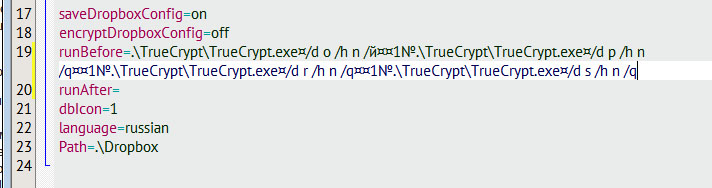
Следущим шагом мы добавим 4 записи для монтирования контейнеров после закрытия Дропбокса. в записи runAfter после знака = добавим следущий код:
.\TrueCrypt\TrueCrypt.exe¤ /v G:\DropboxPortableAHK\Dropbox\tc\Drafts /k H:\DropboxPortableAHK\Dropbox\tc\keyfile.txt /l o /m rm /q¤¤1
.\TrueCrypt\TrueCrypt.exe¤ - Это путь, такой же как и в первой части
Теперь ключи:
/v H:\DropboxPortableAHK\Dropbox\tc\Drafts - ключ v отвечает за монтирование контейнера, путь к контейнеру указывается через пробел с указанием буквы диска, вот именно поэтому пришлось привязывать флешку к определенной букве. в данном случае я указал путь до контейнера
/k G:\DropboxPortableAHK\Dropbox\tc\keyfile.txt - Ключ /k указывает на то что будет использоваться ключ-файл и через пробел кнему указан путь к файлу ключу, который используется вместо пароля к контейнеру.
/l o - это буква под которой будет монтироваться раздел
/m rm Означает что Раздел будет смонтирован как сьемный носитель
/q означает что он будет смонтирован без открытия GUI TrueCrypt
Делаем 4 таких же записи, разделители те же. Не забываем менять букву диска под которым будет монтироватся раздел и название монтируемого раздела. А у контейнера Trash уберем ключ /m rm
ВОт что должно получится в итоге.
runAfter=.\TrueCrypt\TrueCrypt.exe¤ /v H:\DropboxPortableAHK\Dropbox\tc\Drafts /k H:\DropboxPortableAHK\Dropbox\tc\keyfile.txt /l o /m rm /q¤¤1№.\TrueCrypt\TrueCrypt.exe¤ /v H:\DropboxPortableAHK\Dropbox\tc\Data /k H:\DropboxPortableAHK\Dropbox\tc\keyfile.txt /l p /m rm /q¤¤1№.\TrueCrypt\TrueCrypt.exe¤ /v H:\DropboxPortableAHK\Dropbox\tc\Messages /k H:\DropboxPortableAHK\Dropbox\tc\keyfile.txt /l r /m rm /q¤¤1№.\TrueCrypt\TrueCrypt.exe¤ /v H:\DropboxPortableAHK\Dropbox\tc\Trash /k H:\DropboxPortableAHK\Dropbox\tc\keyfile.txt /l s /q
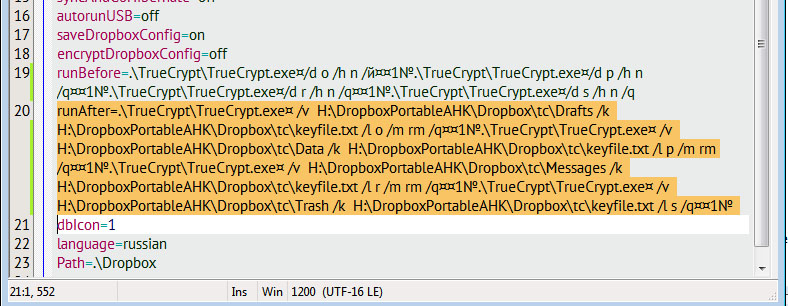
На этом все, если будут какие нибудь дельные советы или замечания, с удовольствием выслушаю, если в статье есть неточности, укажите, поправлю. Скоро еще статей в этот раздел напишу.
AllForMe специально для Carder.uk 2012
Цель статьи пошагово описать процесс работы с флэшки. Я опишу метод защиты своей информации. Как все происходит. Я вставляю флешку в юсб и вставляю карточку микро-сд в слот на ноуте, на флешке располагается портативный клиент дропбокса, который я использую для хранения актуальной информации в сети интернет, что бы я мог даже при утере флешки востановить свою инфу, тоесть фактически таким образом я бэкаплю свою инфу. Работа с других компьютеров с моей инфой мне не нужна поэтому такой вариант я рассматривать не буду и не буду учитывать возникновение такой необходимости. После запуска дроп бокс сам должен размонтировать контейнер TrueCrypt и обновить информацию, после закрытия он сам должен смонтировать контейнеры в виде съемных накопителей и один общий контейнер в виде жесткого диска. Автоматизация монтирования контейнеров удобна когда их несколько к примеру у меня их 4, в ближайшее время будет штук 10. Каждый раз их размонтировать и монтировать очень неудобно. Вместо пароля я использую небольшую микро-сд флешку с файлом являющимся ключём доступа. Таким образом я облегчаю себе создание бэкапов своей информации.
Первым делом нам надо поставить Dropbox portable ahk. От обычного дропбокса он отличается тем что позволяет создавать синхронизируемую папку на флешке и при этой автоматически подгружать Truecrypt с ключами запуска, что нам и необходимо для реализации автоматического монитрования раздела трукрипта.
Установка состоит из 9 шагов, позволяя сразу настроить клиент дропбокса под наши задачи.
Первым шагом надо настроить интернет соединение. Сообщение о невозможности подключения через "подключение системное" можно всерьез не воспринимать, главное чтоб была зеленая галка рядом с ним. На вайфае у меня все работает без настройки, на 3g свистке мтс адрес подключения я указывал "internet.mts.ru" а логин и пасс mts.
Следующие шаги вплоть до 07 я оставил все по дефолту, хотя кому как больше нравится, единственное что я бы рекомендовал оставить как есть это расположение синхронизируемой папки дроп бокса.
Теперь свернем установку дроп бокса и подготовим нашу флешку. Нам необходимо что бы флеха каждый раз при подключении получала одну и туже букву диска, позже будет понятно почему.
Заходим в Панель Управления -> Система и безопасность -> Администрирование и выбираем "Управление компьютером" там слева заходим на "Управление дисками" в появившемся меню нажимаем правой кнопкой на флешке и нажимаем на пункт "Изменить букву диска или путь к диску".
Выбираем нашу флешку и нажимаем изменить. В появившемся окне выбираем букву которая скорее всего никогда не будет присвоина автоматически другому диску нажимаем ок и соглашаемся с предупреждением. Тоже самое проделываем с микро-сдшкой На этом подготовка флех будет закончена.
Следущим шагом мы создадим контейнеры в TrueCrypt . Инструкция по работе с TrueCrypt уже очень грамотно описана на этой ресурсе, так что описывать и копипастить не буду. http://www.carder.market/showthread.php?t=20737&highlight=truecrypt
Всего пока я создал 4 контейнера небольшого размера для хранения разной инфы, Чем их больше тем быстрее они будут обновлятся, потому что изменения будут вносится только в некоторые из них и обновлятся будут тоже соответственно не все, как в случае с одним большим контейнером.
Я создал:
-Data
-Drafts
-Messages
-Trash
Data содержит разного рода материал и схожую инфу
Drafts Содерит всякие заметки, черновики и т.д.
Messages Предназначен для хранения месенджеров, сопутствующих прог и принятых файлов
Trash Свалка неразобранной инфы
Ну этой я чисто привел для примера, а так категории дело строго индивидуальное, многое из того что лежит у меня в контейнерах можно в гугл доках хранить, кому как удобнее. Тип и шифрование ставьте на своё усмотрение, я делал обычные контейнеры. Помимо этого создадим ключ для использования вместо пароля к контейнерам.
И теперь самое интересное - 7 шаг установки дропБокса, то зачем мы тут и собрались.
Перед собой мы видим 2 поля ввода.
1 Для выполнения разного рода программ с ключами запуска перед запуском самого дроп бокса.
2 Для выполнения программ после закрытия дроп бокса.
Объясняю чем нам полезны эти опции. Перед запуском дропбокса мы запустим Трукрипт с ключами безпалевного размонтирования подключенных контейнеров, для того что бы дроп бокс мог выполнять с ними операции по записи. Вторая опция нам пригодится для того что бы смонтировать обратно наши контейнеры после завершения работы с Дропбоксом.
Но встроенным интерфейсом ввода мы пользоватся особо не будем, он сильно неудобный, нам понадобится ввести всего одну запись туда. Щелкнем на плюс рядом с окном отвечающим за выполнение программ перед запуском. И впишем туда значения как на рисунке. Для своих дисков я взял 4 буквы на которые буду их монтировать:О, П, Р, С.
Итак путь это путь до файла TrueCrypt.exe, .\ это путь из папки куда установлен дроп бокс, Я закинул папку тру крипта в папку куда установлен дропбокс, если у вас нетак, пропишите путь до своего файла TrueCrypt.exe
Теперь ключи.
/d o - это ключь dismount O тоесть размонтирование диска О
/h n это Ключ history а n означает no - отключает ведении истории
/q - Ключ quit позволяет производить операции с контейнерами без запуска GUI TrueCryptера.
Теперь щелкаем далее далее далее до конца установки ДропБокса и после установки закрываем саму программу, перед запуском она ругнется что у нас не смонтирован раздел О и размонтировать нечего.
Для изменения конфига заходим в папку куда у нас установлен ДропБокс у меня это H:\DropboxPortableAHK, заходим в .dbfiles и открываем config.ini блокнотом.
Там увидим 2 строки:
runBefore=
runAfter=
Ну уже понятно что в одной из них будет внесенная нами запись, мы её вбили из-за спец символов которыми такие записи разделяются. Теперь путем ctrl+C - ctrl+v создадим еще таких записей 4 штуки, вот так всё это должно выглядеть в итоге, смотрите внимательно разделитель между путем и ключами является символ ¤ между записями ¤¤1№.
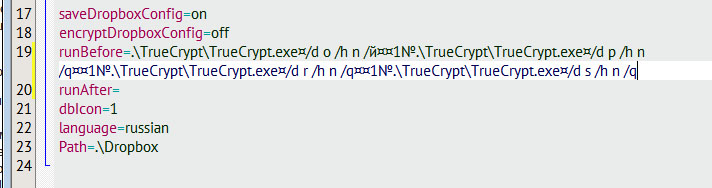
Следущим шагом мы добавим 4 записи для монтирования контейнеров после закрытия Дропбокса. в записи runAfter после знака = добавим следущий код:
.\TrueCrypt\TrueCrypt.exe¤ /v G:\DropboxPortableAHK\Dropbox\tc\Drafts /k H:\DropboxPortableAHK\Dropbox\tc\keyfile.txt /l o /m rm /q¤¤1
.\TrueCrypt\TrueCrypt.exe¤ - Это путь, такой же как и в первой части
Теперь ключи:
/v H:\DropboxPortableAHK\Dropbox\tc\Drafts - ключ v отвечает за монтирование контейнера, путь к контейнеру указывается через пробел с указанием буквы диска, вот именно поэтому пришлось привязывать флешку к определенной букве. в данном случае я указал путь до контейнера
/k G:\DropboxPortableAHK\Dropbox\tc\keyfile.txt - Ключ /k указывает на то что будет использоваться ключ-файл и через пробел кнему указан путь к файлу ключу, который используется вместо пароля к контейнеру.
/l o - это буква под которой будет монтироваться раздел
/m rm Означает что Раздел будет смонтирован как сьемный носитель
/q означает что он будет смонтирован без открытия GUI TrueCrypt
Делаем 4 таких же записи, разделители те же. Не забываем менять букву диска под которым будет монтироватся раздел и название монтируемого раздела. А у контейнера Trash уберем ключ /m rm
ВОт что должно получится в итоге.
runAfter=.\TrueCrypt\TrueCrypt.exe¤ /v H:\DropboxPortableAHK\Dropbox\tc\Drafts /k H:\DropboxPortableAHK\Dropbox\tc\keyfile.txt /l o /m rm /q¤¤1№.\TrueCrypt\TrueCrypt.exe¤ /v H:\DropboxPortableAHK\Dropbox\tc\Data /k H:\DropboxPortableAHK\Dropbox\tc\keyfile.txt /l p /m rm /q¤¤1№.\TrueCrypt\TrueCrypt.exe¤ /v H:\DropboxPortableAHK\Dropbox\tc\Messages /k H:\DropboxPortableAHK\Dropbox\tc\keyfile.txt /l r /m rm /q¤¤1№.\TrueCrypt\TrueCrypt.exe¤ /v H:\DropboxPortableAHK\Dropbox\tc\Trash /k H:\DropboxPortableAHK\Dropbox\tc\keyfile.txt /l s /q
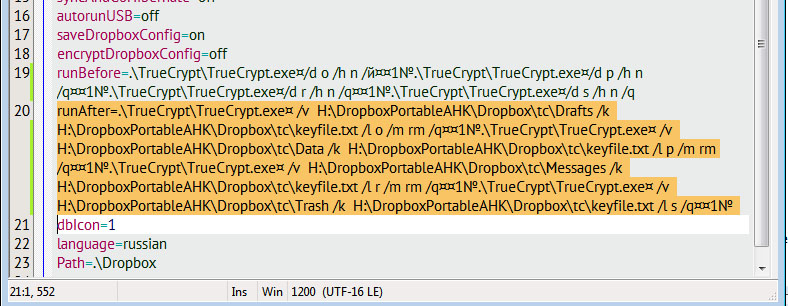
На этом все, если будут какие нибудь дельные советы или замечания, с удовольствием выслушаю, если в статье есть неточности, укажите, поправлю. Скоро еще статей в этот раздел напишу.
AllForMe специально для Carder.uk 2012
Attachments
Last edited:





